Supporti e vassoi
In questo capitolo vengono fornite informazioni relative al modo in cui caricare gli originali e i supporti di stampa nel dispositivo.
Il capitolo tratta i seguenti argomenti:
È possibile utilizzare il vetro dello scanner o l'alimentatore documenti automatico duplex per caricare un originale per la copia, la digitalizzazione e l'invio di un fax.
Accertarsi che non ci siano originali nell'Alimentatore documenti automatico duplex. Se un originale è rilevato nell'Alimentatore documenti automatico duplex, il dispositivo dà priorità a questo anziché all'originale sul vetro dello scanner. Per ottenere la migliore qualità di digitalizzazione, specialmente per immagini a colori o in scala di grigi, utilizzare il vetro dello scanner.
Preparazione degli originali
-
Non caricare carta più piccola di 25 x 25 mm o più grande di 297 x 432 mm.
-
Prima di caricare i documenti, accertarsi che la colla, l'inchiostro o il correttore liquido eventualmente presenti sulla carta siano completamente asciutti.
-
Aprire l'Alimentatore documenti automatico duplex.

-
Posizionare l'originale rivolto verso il basso sul vetro dello scanner e allinearlo con la guida di registrazione nell'angolo superiore sinistro del vetro.
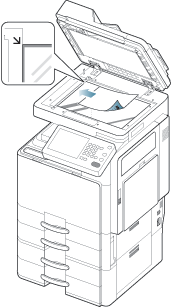
-
Chiudere l'Alimentatore documenti automatico duplex.
![[Note]](../common/note.png)
-
Se si lascia aperto l'Alimentatore documenti automatico duplex durante la copia, la qualità delle copie potrebbe non essere ottimale e potrebbe aumentare il consumo di toner.
-
La polvere presente sul vetro dello scanner può determinare la formazione di punti neri sulla stampa. Tenere sempre il vetro pulito.
-
Se si sta copiando una pagina da un libro o una rivista, sollevare l'Alimentatore documenti automatico duplex finché i cardini non vengono prelevati dal fermo, quindi chiudere il coperchio. Se il libro o la rivista ha uno spessore maggiore di 30 mm, avviare la copia con l'alimentatore documenti automatico duplex aperto.
![[Caution]](../common/caution.png)
-
Fare attenzione a non rompere il vetro dello scanner. Ci si potrebbe fare male.
-
Non mettere le mani sul vetro dello scanner durante la chiusura dell'alimentatore documenti automatico duplex, in quanto potrebbe cadere sulle mani provocando lesioni.
-
Non guardare la luce all'interno dello scanner durante la copia o la scansione, in quanto può essere pericoloso per gli occhi.
-
Preparazione degli originali
-
Non caricare carta più piccola di 140 x 140 mm o più grande di 297 x 432 mm.
-
L'alimentatore documenti automatico duplex può rilevare in automatico gli originali in formato Statement LEF, Statement SEF, JIS B5 LEF, JIS B5 SEF, A5 LEF, A5 SEF, A4 LEF, A4 SEF, Letter LEF, Letter SEF, B4, Ledger, Legal, e A3.
-
Non tentare di caricare i seguenti tipi di carta, per evitare inceppamenti di carta, bassa qualità di stampa e danni del dispositivo:
-
carta carbone o carta con strato di carbone
-
carta patinata
-
carta velina o sottile
-
carta arricciata o spiegazzata
-
carta piegata o arrotolata
-
carta strappata
-
-
Prima di caricare i documenti, rimuovere le graffette e i fermagli.
-
Prima di caricare i documenti, accertarsi che la colla, l'inchiostro o il correttore liquido eventualmente presenti sulla carta siano completamente asciutti.
-
Non caricare originali di formati e pesi diversi.
-
Non caricare libretti, opuscoli, lucidi o documenti con altre caratteristiche non standard.
Quando si utilizza l'Alimentatore documenti automatico duplex, è possibile caricare fino a 100 fogli di carta (80 g/m2) per lavoro.
-
Prima di caricare gli originali, piegare o aprire a ventaglio i fogli in modo da separare le pagine.
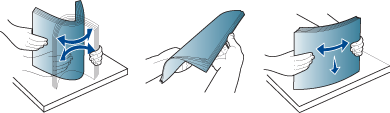
-
Caricare gli originali con il lato stampato verso l'alto nell'alimentatore documenti automatico duplex. Accertarsi che la parte inferiore degli originali corrisponda al formato carta segnato sul vassoio di entrata dei documenti.

-
Regolare le guide di larghezza del documento con il formato carta.
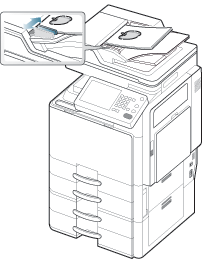
![[Note]](../common/note.png)
La polvere presente sul vetro dell'Alimentatore documenti automatico duplex potrebbe provocare la formazione di linee nere nella stampa. Tenere sempre pulito il vetro.
Selezione dei supporti di stampa
È possibile stampare su molti supporti di stampa, quali carta normale, buste, etichette e lucidi. Utilizzare sempre supporti di stampa conformi alle linee guida per l'utilizzo del dispositivo.
L'uso di supporti di stampa non conformi alle indicazioni riportate in questa guida dell'utente può causare i seguenti problemi:
-
scarsa qualità di stampa;
-
aumento degli inceppamenti;
-
usura precoce del dispositivo.
Proprietà quali peso, composizione, grana e contenuto di umidità sono fattori importanti che influiscono sulle prestazioni del dispositivo e sulla qualità di stampa. Nella scelta dei materiali di stampa, prendere in considerazione quanto segue.
-
Il tipo, la dimensione e il peso del supporto di stampa per il dispositivo utilizzato sono descritti nelle specifiche dei supporti di stampa (vedere Specifiche del supporto di stampa ).
-
Risultato desiderato: i supporti di stampa scelti devono essere adeguati al progetto.
-
Luminosità: alcuni supporti di stampa sono più bianchi di altri e producono immagini più chiare e più vivaci.
-
Ruvidità: la ruvidità dei supporti di stampa influisce sulla nitidezza della stampa sulla carta.
![[Note]](../common/note.png)
|
|
|
![[Caution]](../common/caution.png)
|
|
|
![[Warning]](../common/warning.png)
|
|
|
L'utilizzo di supporti infiammabili o di materiali estranei lasciati nella stampante può causare il surriscaldamento dell'unità e, raramente, incendi. |
La quantità di carta inserita nel vassoio può variare in base al tipo di supporto utilizzato (vedere Specifiche del supporto di stampa ).
Caricamento della carta nel vassoio
Caricare i supporti di stampa utilizzati per la maggior parte dei lavori di stampa nel vassoio standard. Il vassoio standard può contenere fino a 1.040 fogli di carta normale.
È possibile acquistare un alimentatore a doppio cassetto opzionale e collegarlo sotto il vassoio standard in modo da caricare altri 1.040 fogli di carta. Fare riferimento alla guida Materiali di consumo e accessori fornita nel CD in dotazione.
![[Note]](../common/note.png)
|
|
|
![[Caution]](../common/caution.png)
|
|
|
L'uso di carta fotografica o patinata può causare dei problemi che richiedono delle riparazioni. Tali riparazioni non sono coperte dalla garanzia o dagli accordi di assistenza. |
-
Stringere la leva di blocco sulla maniglia ed estrarre il vassoio.

-
Stringere la guida di lunghezza carta e tirarla fino all'estremità del vassoio.
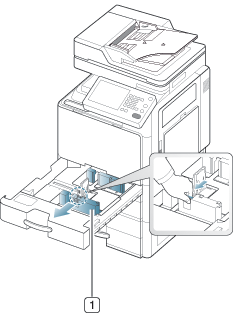
-
Guida di lunghezza della carta
-
-
Stringere la guida di larghezza carta e tirarla fino all'estremità del vassoio.
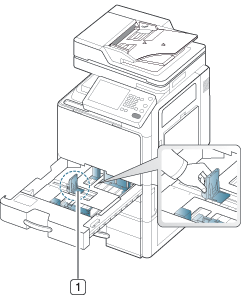
-
Guida della larghezza della carta
-
-
Prima di caricare i fogli, piegarli e aprirli a ventaglio in modo da separare le pagine.
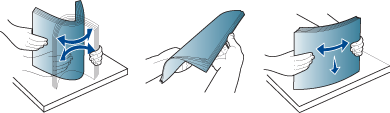
-
Caricare la carta con il lato di stampa rivolto verso l'alto.
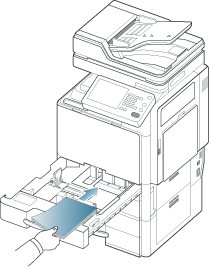
-
Regolare la guida di lunghezza della carta fino alla lunghezza desiderata.
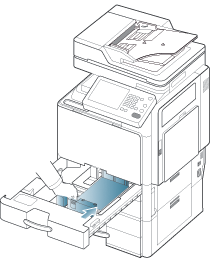
-
Dopo aver caricato la carta nel vassoio, stringere la guida di larghezza carta e spostarla verso la pila di carta finché non tocca leggermente il bordo della pila. Non premere eccessivamente la guida contro il bordo della carta, in quanto la carta potrebbe piegarsi.
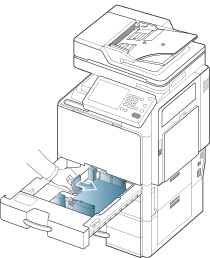
![[Note]](../common/note.png)
-
Non spingere troppo la guida della carta per evitare di incurvare il supporto di stampa.
-
Se non si regolano le guide di larghezza della carta, potrebbero verificarsi inceppamenti.
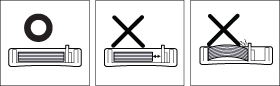
![[Note]](../common/note.png)
Non sovraccaricare il vassoio. In caso contrario, la carta potrebbe incepparsi. Verificare che la carta si trovi al di sotto della guida di capacità massima della carta all'interno del vassoio.

-
Guida di capacità carta
-
-
Fissare la guida di lunghezza della carta utilizzando l'interruttore di blocco. Rilasciare l'interruttore di blocco per caricare carta di dimensioni diverse.
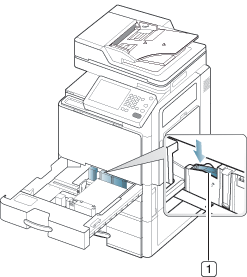
-
Interruttore di blocco
-
-
Reinserire il vassoio nel dispositivo.
Quando si stampa un documento, impostare il tipo di carta e il formato per il vassoio.
Per informazioni sull'impostazione del tipo e del formato di carta sul pannello di controllo (vedere Impostazione vassoio).
Il vassoio standard e l'alimentatore a doppio cassetto opzionale possono automaticamente rilevare carta di formati diversi (vedere Formato dei supporti automaticamente rilevati).
Se si imposta in , la finestra di conferma appare automaticamente (vedere Impostazione del messaggio di conferma vassoio).
Controllare che il formato e il tipo della carta presente nel vassoio siano stati rilevati. Se si desidera impostare il formato e il tipo di carta o se il dispositivo non è in grado di rilevarli, è possibile impostare tali parametri direttamente nella finestra di conferma.
![[Note]](../common/note.png)
Alcuni tipi di carta vengono visualizzati con abbreviazioni. significa Tabloid Extra, e sono rispettivamente Executive e Statement.
![[Note]](../common/note.png)
-
In caso di problemi con l'alimentazione della carta, controllare se la carta soddisfa le specifiche del supporto (vedere Specifiche del supporto di stampa ). Quindi, provare a inserire un foglio per volta nel vassoio multifunzione (vedere Vassoio multifunzione).
-
Le impostazioni specificate dal driver del dispositivo annullano le impostazioni del pannello di controllo.
Per stampare da un'applicazione:
-
Aprire un'applicazione e avviare il menu di stampa.
-
Aprire (vedere Apertura delle preferenze di stampa).
-
Aprire la scheda in , quindi selezionare l'alimentazione, il formato e il tipo di carta.
-
Premere .
-
Avviare la stampa da un'applicazione.
-
-
È possibile aumentare la capacità di gestione carta del dispositivo installando un alimentatore opzionale ad alta capacità. Tale vassoio contiene fino a 2.000 fogli di carta.
![[Note]](../common/note.png)
|
|
|
L'alimentatore opzionale ad alta capacità può contenere solo carta in formato A4 o letter. |
![[Caution]](../common/caution.png)
|
|
|
L'uso di carta fotografica o patinata può causare dei problemi che richiedono delle riparazioni. Tali riparazioni non sono coperte dalla garanzia o dagli accordi di assistenza. |
-
Stringere la leva di blocco sulla maniglia ed estrarre il vassoio.

-
Prima di caricare i fogli, piegarli e aprirli a ventaglio in modo da separare le pagine.
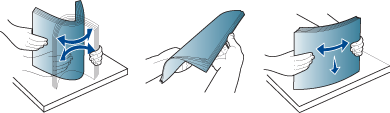
-
Caricare la carta con il lato di stampa rivolto verso l'alto.
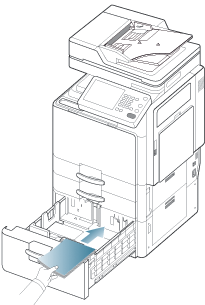
![[Note]](../common/note.png)
Allineare la carta e spingerla delicatamente verso il lato destro del vassoio. In caso contrario, la carta potrebbe incepparsi.
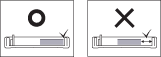
-
Caricare la carta nel lato sinistro del vassoio con il lato di stampa rivolto verso l'alto. Il lato sinistro del vassoio può contenere fino a 1.000 fogli di carta normale.
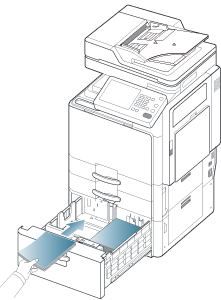
![[Note]](../common/note.png)
-
Non sovraccaricare il vassoio. In caso contrario, la carta potrebbe incepparsi. Verificare che la carta si trovi al di sotto della guida di capacità massima della carta all'interno del vassoio.
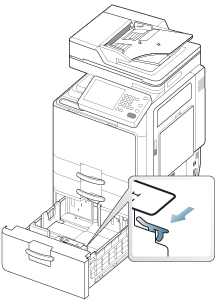
-
Se la carta del lato destro è finita, la guida spinge automaticamente la carta del lato sinistro verso il lato destro.

-
-
Reinserire il vassoio nell'alimentatore ad alta capacità.
Quando si stampa un documento, impostare il tipo di carta e il formato per il vassoio.
Per informazioni sull'impostazione del tipo e del formato di carta sul pannello di controllo, vedere Impostazione vassoio.
Il vassoio multifunzione può contenere formati e tipi di materiale di stampa speciali, quali cartoline, schede e buste. Tale vassoio risulta utile per la stampa a pagina singola su carta colorata.
-
Caricare esclusivamente un tipo, un formato e un peso di materiale di stampa alla volta nel vassoio multifunzione.
-
Per evitare inceppamenti, non aggiungere carta durante la stampa se non è esaurita nel vassoio multifunzione. Questa indicazione è valida anche per gli altri tipi di supporti di stampa.
-
I supporti di stampa devono essere caricati rivolti verso il basso con il bordo superiore rivolto verso il vassoio multifunzione e posizionato al centro del vassoio.
-
Per evitare inceppamenti della carta e problemi di qualità di stampa, caricare sempre i supporti di stampa specificati (vedere Specifiche del supporto di stampa ).
-
Appiattire eventuali incurvature su cartoline, buste ed etichette prima di caricarle nel vassoio multifunzione.
-
Aprire il vassoio multifunzione ed estrarre l'estensione se necessario.

-
Prima di caricare gli originali, piegare o aprire a ventaglio i fogli in modo da separare le pagine.
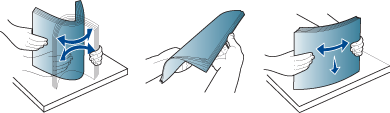
-
Caricare la carta con il lato di stampa rivolto verso il basso.

-
Stringere le guide della larghezza del vassoio multifunzione regolandole in base alla larghezza della carta. Non esercitare forza eccessiva per evitare di piegare la carta e causare un inceppamento o un disallineamento della carta.
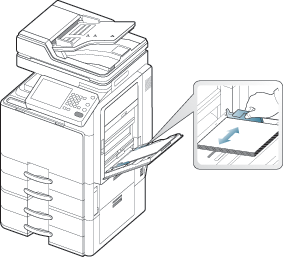
-
Quando si stampa un documento, impostare il tipo e il formato di carta per il vassoio multifunzione.
Il vassoio multifunzione può rilevare automaticamente carta di vari formati (vedere Formato dei supporti automaticamente rilevati).
Per informazioni sull'impostazione del tipo e del formato di carta sul pannello di controllo, vedere Impostazione vassoio.
![[Note]](../common/note.png)
Le impostazioni specificate dal driver del dispositivo annullano le impostazioni del pannello di controllo.
Per stampare da un'applicazione:
-
Aprire un'applicazione e avviare il menu di stampa.
-
Aprire (vedere Apertura delle preferenze di stampa).
-
Aprire la scheda in , quindi selezionare l'alimentazione, il formato e il tipo di carta.
-
Premere .
-
Avviare la stampa da un'applicazione.
-
Formato dei supporti automaticamente rilevati
Questo dispositivo può rilevare automaticamente carta di formati diversi. Consultare la tabella seguente.
|
formato[a] |
Vassoio standard/alimentatore a doppio cassetto opzionale |
Vassoio multifunzione |
Alimentatore opzionale ad alta capacità |
Stampa fronte-retro |
|---|---|---|---|---|
|
Letter SEF[b] |
● |
o |
N/D |
Disponibile |
|
Letter LEF[c] |
● |
● |
● |
Disponibile |
|
Ledger |
● |
● |
N/D |
Disponibile |
|
Legal |
● |
o |
N/D |
Disponibile |
|
Executive SEF |
o |
o |
N/D |
Disponibile |
|
Executive LEF |
N/D |
o |
N/D |
Disponibile |
|
Statement SEF |
● |
● |
N/D |
Disponibile |
|
Statement LEF |
N/D |
N/D |
N/D |
N/D |
|
A3 |
● |
● |
N/D |
Disponibile |
|
A4 SEF |
● |
● |
N/D |
Disponibile |
|
A4 LEF |
● |
● |
● |
Disponibile |
|
A5 SEF |
● |
o |
N/D |
Disponibile |
|
A5 LEF |
N/D |
● |
N/D |
N/D |
|
B4 |
● |
● |
N/D |
Disponibile |
|
JIS B5 SEF |
● |
● |
N/D |
Disponibile |
|
JIS B5 LEF |
N/D |
● |
N/D |
Disponibile |
|
A6 SEF |
N/D |
● |
N/D |
N/D |
|
A6 LEF |
N/D |
N/D |
N/D |
N/D |
|
ISO B5 SEF |
o |
o |
N/D |
Disponibile |
|
ISO B5 LEF |
N/D |
o |
N/D |
N/D |
|
Folio |
● |
o |
N/D |
Disponibile |
|
Oficio |
o |
o |
N/D |
Disponibile |
|
Tabloid Extra |
● |
o |
N/D |
Disponibile |
|
SRA3 |
N/D |
o |
N/D |
N/D |
|
8K |
o |
o |
N/D |
Disponibile |
|
16K |
o |
o |
N/D |
Disponibile |
|
[a] Questo dispositivo può rilevare la carta di dimensioni simili a quelle della carta rilevata in automatico a seconda del formato. [b] SEF è l'acronimo di Short Edge Feed (alimentazione lato corto). [c] LEF è l'acronimo di Long Edge Feed (alimentazione lato lungo). |
||||
(●: rilevato, o: non rilevato, N/D: impossibile caricare la carta nel vassoio.)
Nella tabella seguente vengono illustrati i supporti speciali disponibili per ogni vassoio.
![[Note]](../common/note.png)
|
|
|
Quando si utilizzano supporti speciali, si consiglia di alimentare un foglio alla volta. Controllare il numero massimo di supporti inseribili per ogni vassoio (vedere Specifiche del supporto di stampa ). |
|
Tipi |
Vassoio standard/alimentatore a doppio cassetto opzionale |
Alimentatore opzionale ad alta capacità[a] |
Vassoio multifunzione |
|---|---|---|---|
|
|
O |
O |
O |
|
|
O |
O |
O |
|
|
O |
O |
O |
|
|
X |
X |
O |
|
|
O |
O |
O |
|
|
O |
O |
O |
|
|
O |
O |
O |
|
|
O |
O |
O |
|
|
O |
O |
O |
|
|
O |
O |
O |
|
|
O |
X |
O |
|
|
O |
X |
O |
|
|
O |
O |
O |
|
|
O |
O |
O |
|
|
O |
X |
O |
|
|
X |
X |
O |
|
|
X |
X |
O |
|
|
X |
X |
O |
|
|
X |
X |
O |
|
|
O |
X |
O |
|
[a] L'alimentatore opzionale ad alta capacità supporta solo carta in formato A4 e Letter. |
|||
I tipi di supporti sono visualizzati in . L'opzione tipo di carta consente di impostare il tipo della carta da caricare nel vassoio. L'impostazione compare nell'elenco in modo che sia possibile selezionarla. In questo modo si otterrà una stampa di qualità ottimale. Diversamente, potrebbe non essere possibile ottenere la qualità di stampa desiderata.
-
: carta normale da 71 a 90 g/m2.
-
Spessa: carta spessa da 91 a 105 g/m2.
-
Pesante: carta spessa da 106 a 175 g/m2.
-
Peso 1 ultrapesante: carta spessa da 176 a 216 g/m2.
-
Peso 2 ultrapesante: carta spessa da 217 a 253 g/m2.
-
Sottile: carta sottile da 60 a 70 g/m2.
-
: carta per scrivere da 105 a 120 g/m2.
-
: carta a sfondo colorato da 75 a 90 g/m2.
-
: etichette da 120 a 150 g/m2.
-
: lucidi da 138 a 146 g/m2.
-
: buste da 75 a 90 g/m2.
-
: carta prestampata da 75 a 90 g/m2.
-
Cotonata: carta contenente cotone da 75 a 90 g/m2.
-
: carta riciclata da 60 a 90 g/m2.
-
: da 70 a 90 g/m2. Se è necessario conservare la stampa per un lungo periodo di tempo, ad esempio in un archivio, selezionare questa opzione.
-
: da 70 a 90 g/m2.
-
: da 70 a 90 g/m2.
-
: cartoncini da 105 a 163 g/m2.
-
: cartoncino da 170 a 216 g/m2.
-
: carta lucida da 106 a 169 g/m2.
-
: carta lucida da 170 a 253 g/m2.
La stampa ottimale su buste dipende dalla qualità delle buste.
Per stampare una busta, posizionarla con il lembo rivolto verso l'alto.
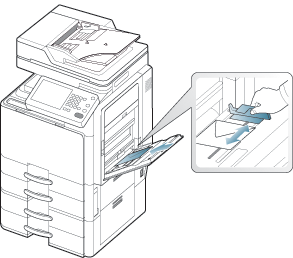
-
Quando si scelgono le buste, considerare i seguenti fattori.
-
Peso: il peso della carta della busta non deve superare i 90 g/m2, diversamente potrebbero verificarsi degli inceppamenti.
-
Preparazione: prima della stampa, le buste devono essere piatte con meno di 6 mm di curvatura e non devono contenere aria.
-
Condizione: le buste non devono essere intaccate, danneggiate né presentare pieghe.
-
Temperatura: utilizzare buste compatibili con il calore e la pressione del dispositivo.
-
-
Utilizzare solo buste ben fabbricate, con pieghe ben definite e stabili.
-
Non utilizzare buste affrancate.
-
Non utilizzare buste con fermagli, finestre, rivestimenti, sigilli autoadesivi o altri materiali sintetici.
-
Non utilizzare buste danneggiate o di bassa qualità.
-
Assicurarsi che le linee di giunzione a entrambe le estremità della busta si estendano completamente fino all'angolo della busta.
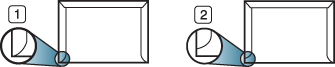
-
Accettabile
-
Non accettabile
-
-
Le buste con una striscia adesiva da staccare o con più di un lembo ripiegato sopra la chiusura devono usare degli adesivi che siano compatibili con la temperatura di fusione del dispositivo (circa 170 °C) per 0,1 secondi. I lembi extra e le strisce possono provocare piegature, grinze o inceppamenti e possono persino danneggiare il fusore.
-
Per una qualità di stampa ottimale, posizionare i margini ad almeno 15 mm dal bordo della busta.
-
Non stampare sull'area di sovrapposizione delle giunture della busta.
Per evitare danni al dispositivo, utilizzare esclusivamente lucidi specifici per stampanti laser.
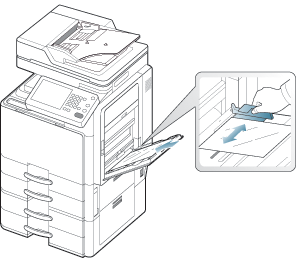
-
I lucidi usati nel dispositivo devono essere in grado di resistere alla temperatura di fusione del dispositivo.
-
Collocarli su una superficie piana dopo averli rimossi dal dispositivo.
-
Non lasciare lucidi inutilizzati nel vassoio carta per lunghi periodi di tempo. Polvere e sporcizia possono accumularsi, generando macchie sulle copie stampate.
-
Per evitare le macchie provocate dalle impronte digitali, maneggiare con cura i lucidi.
-
Per evitare che sbiadiscano, non esporre a lungo i lucidi stampati alla luce solare.
-
Assicurarsi che i lucidi non siano piegati, arricciati o abbiano bordi stracciati.
-
Non utilizzare i lucidi senza il foglio di protezione.
-
Per evitare che i lucidi si incollino gli uni agli altri, man mano che vengono stampati, non lasciarli impilati.
-
Supporti consigliati: lucidi per stampante laser a colori Xerox, ad esempio 3R 91331 (A4), 3R 2780 (Letter).
Caricare la carta con il lato di stampa rivolto verso il basso.
Per evitare danni al dispositivo, utilizzare esclusivamente etichette previste per l'utilizzo nei dispositivi laser.
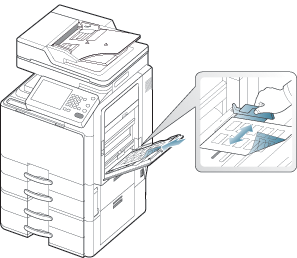
-
Quando si scelgono le etichette, considerare i seguenti fattori.
-
Adesivi: il materiale adesivo deve essere stabile alla temperatura di fusione del dispositivo (circa 170 °C) per 0,1 secondi.
-
Disposizione: utilizzare solo etichette continue, senza parti del supporto esposte. Le etichette possono staccarsi dai fogli che hanno spazi tra le etichette, causando gravi inceppamenti.
-
Pieghe: prima della stampa, le etichette devono essere tenute su una superficie piana e non devono presentare una curvatura superiore a 13 mm in tutte le direzioni.
-
Condizione: non utilizzare etichette con piegature, bolle o segni di distaccamento.
-
-
Assicurarsi che non vi sia materiale adesivo esposto fra le etichette. Le aree esposte possono far sì che le etichette si distacchino durante la stampa, provocando inceppamenti della carta. Il materiale adesivo esposto potrebbe inoltre danneggiare i componenti del dispositivo.
-
Utilizzare i fogli di etichette una sola volta. La parte adesiva è studiata per un solo utilizzo.
-
Non utilizzare etichette che si stanno staccando dal foglio o che sono arricciate, presentano bolle o sono comunque danneggiate.
-
Non caricare carta che non ha spazio tra le etichette che avanzano nella stessa direzione di alimentazione della carta. In caso contrario, la carta potrebbe incepparsi.
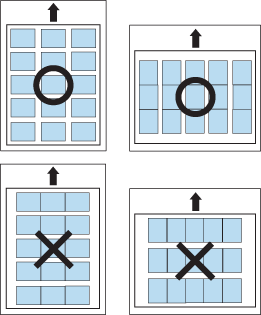
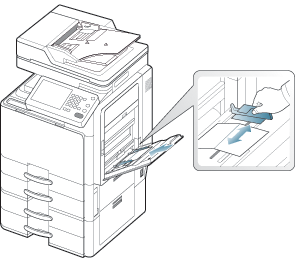
-
Non stampare su supporti inferiori a 98 mm di larghezza o a 148 mm di lunghezza.
-
Nell'applicazione software, impostare i margini ad almeno 6,4 mm di distanza dai bordi del materiale.
|
Una facciata |
Fronte-retro |
|
|---|---|---|
|
Vassoio standard/ Alimentatore a doppio cassetto opzionale |
Facciata in alto 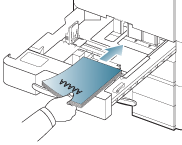
|
Facciata in basso 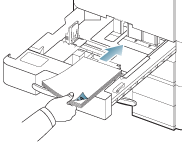
|
|
Vassoio multifunzione |
Facciata in basso 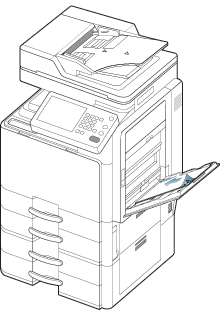
|
Facciata in alto 
|
-
La carta prestampata deve essere stampata con inchiostro resistente al calore che non fonda, evapori o rilasci emissioni pericolose una volta sottoposto alla temperatura di fusione del dispositivo (circa 170 °C) per 0,1 secondi.
-
L'inchiostro della carta intestata deve essere non infiammabile e non deve influire negativamente sui rulli della stampante.
-
I moduli devono essere sigillati in una confezione a prova di umidità per evitare modifiche durante l'immagazzinamento.
-
Prima di caricare la carta prestampata, verificare che l'inchiostro sulla carta sia asciutto. Durante il processo di fusione, l'inchiostro bagnato può uscire dalla carta prestampata, riducendo la qualità di stampa.
![[Note]](../common/note.png)
|
|
|
Caricare un foglio di carta alla volta nel vassoio multifunzione, con il lato lucido rivolto in basso. |
-
Supporti consigliati: carta lucida (Letter) per questa stampante solo HP Brochure Paper (prodotto: Q6611A).
-
Supporti consigliati: carta lucida (A4) per questa stampante solo HP Superior Paper 160 glossy (prodotto: Q6616A).
Dopo aver caricato la carta nel vassoio, impostare il tipo e il formato mediante la schermata del display. Per la stampa da computer, selezionare il tipo e il formato di carta nell'applicazione in uso sul computer (vedere Apertura delle preferenze di stampa).
![[Note]](../common/note.png)
|
|
|
Le impostazioni specificate dal driver del dispositivo annullano le impostazioni sulla schermata del display. |
Impostazione del formato della carta
-
Premere > > > selezionare dalla schermata del display il vassoio da utilizzare.
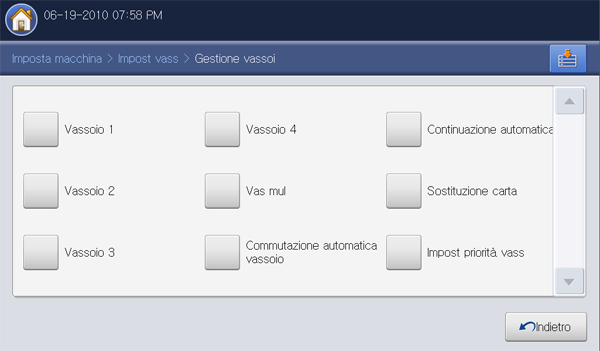
-
Premere e selezionare il formato della carta.

-
È possibile modificare l'elenco della carta sulla schermata del display premendo o . Gli elenchi della carta sono divisi tra le dimensioni A/B e le dimensioni per lettera disponibili nel dispositivo.
-
Se non è richiesta una dimensione di carta specifica o se è necessario utilizzare una dimensione di carta personalizzata, premere le frecce per impostare le dimensioni della carta. È possibile impostare e salvare la dimensione personalizzata utilizzando . È possibile selezionare la dimensione personalizzata ogni volta che serve.
-
-
Premere per salvare la selezione.
Impostazione del tipo di carta
-
Premere > > > selezionare dalla schermata del display il vassoio da utilizzare.
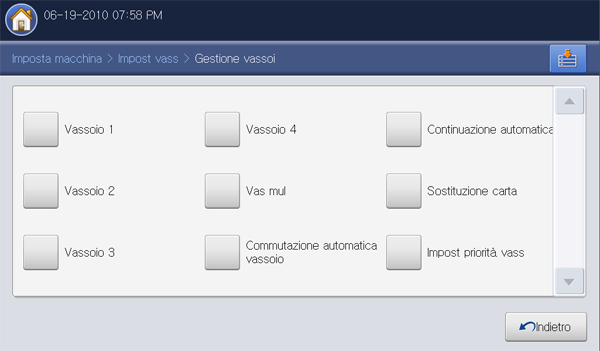
-
Premere e selezionare il tipo di carta.

-
Premere .
Commutazione automatica vassoio
Questa opzione consente di impostare il dispositivo in modo che continui a stampare o meno quando uno qualsiasi dei vassoi diventa vuoto. Ad esempio, se il vassoio 1 e il vassoio 2 contengono carta dello stesso formato, il dispositivo stampa automaticamente dal vassoio 2 quando nel vassoio 1 si esaurisce la carta.
-
Premere > > > .
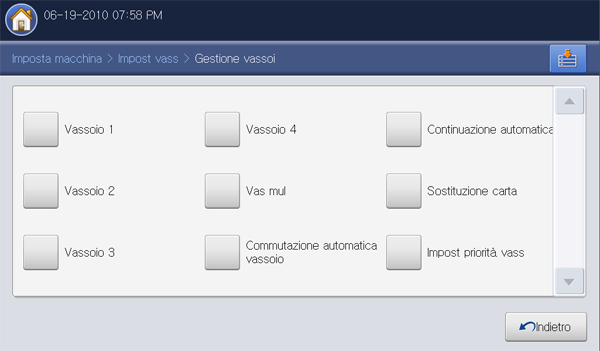
-
Premere .
-
Premere .
Continuazione automatica
Questa opzione consente di continuare a stampare quando la dimensione di carta impostata non corrisponde a quella della carta contenuta nel vassoio. Quando questa opzione è attiva, il dispositivo continua a stampare utilizzando carta di formato simile o più grande. Se questa opzione non è attiva, il dispositivo attende fino a quando la carta della dimensione richiesta viene caricata nel vassoio.
-
Premere > > > .
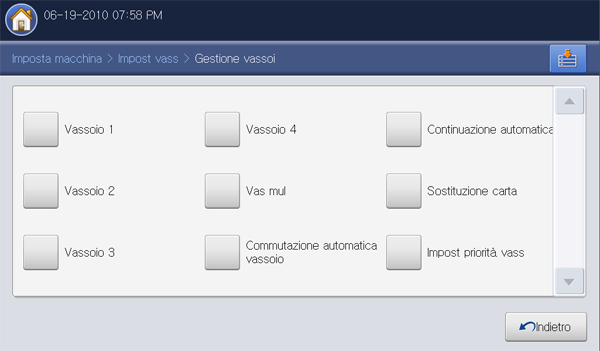
-
Premere .
-
Premere .
Sostituzione della carta
Quando il vassoio non contiene carta del formato richiesto, questa funzione consente di utilizzare carta di un formato simile. Se ad esempio nel vassoio non è disponibile la carta in formato Ledger, il dispositivo utilizza carta in formato A3.
![[Note]](../common/note.png)
|
|
|
Quando viene utilizzata questa funzione si può verificare un perdita di qualità dell'immagine. |
-
Premere > > > .
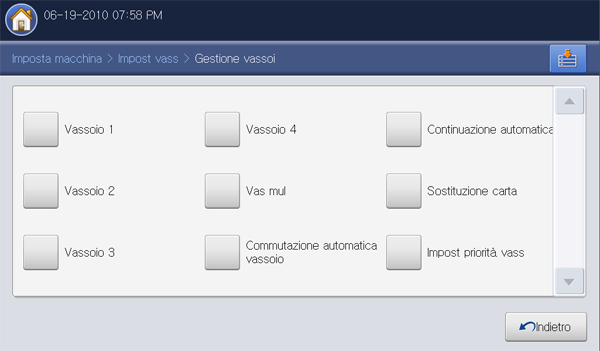
-
Premere .
-
Premere .
Impostazione della priorità del vassoio
Se non viene selezionato il vassoio di stampa, viene utilizzato il vassoio selezionato come prioritario in . Se il vassoio non ha la carta richiesta, il dispositivo stampa automaticamente da altri vassoi in base all'ordine di priorità impostato.
-
Premere > > > .
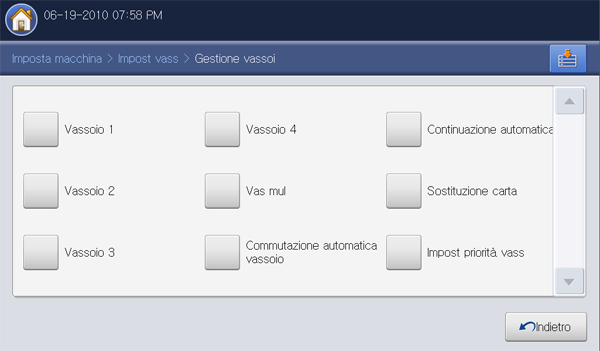
-
Selezionare un vassoio e impostare le priorità di stampa usando e .
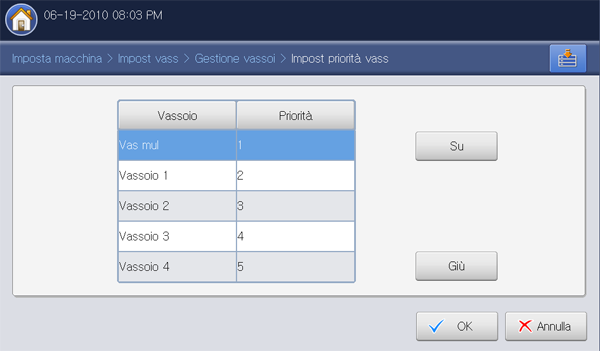
-
Premere .
Impostazione del messaggio di conferma vassoio
È possibile impostare il messaggio di conferma in modo che appaia automaticamente quando viene caricata la carta in un vassoio. Questo dispositivo è in grado di rilevare automaticamente alcuni formati e tipi di carta. Se si desidera impostare il formato e il tipo di carta o se il dispositivo non è in grado di rilevarli, è possibile impostare tali parametri direttamente nella finestra di conferma.
-
Premere > > > selezionare dalla schermata del display il vassoio da utilizzare.
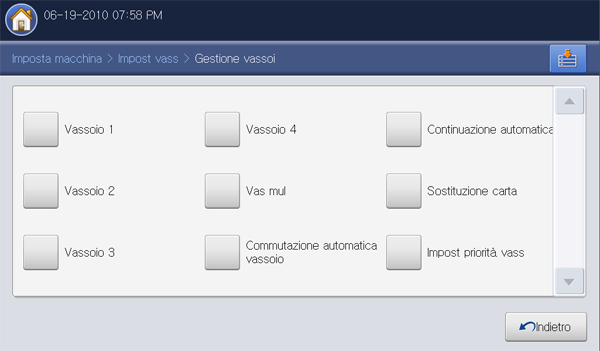
-
Premere .
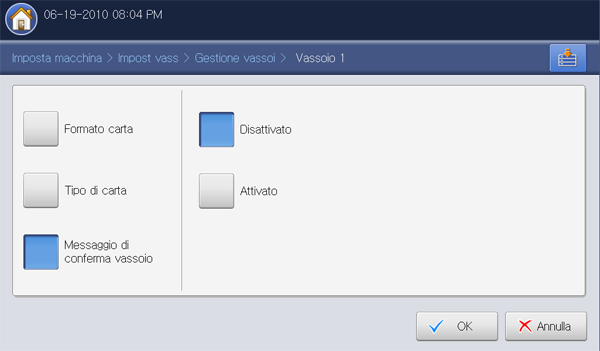
-
Premere .
-
Premere .